Эта статья создана с использованием машинного перевода.
Automations: sending automated emails
Процессы продаж часто включают повторяющиеся задачи, такие как отправка уведомлений сотрудникам команды или коммуникация с потенциальными клиентами. Автоматизация отправки электронных писем может повысить эффективность, усилить вовлеченность клиентов и снизить ошибки.
Сначала нужно создать автоматизацию и выбрать событие-триггер на основе сценариев, в которых нужно отправлять электронные письма. Важно указывать точные условия для более конкретных ситуаций, в которых должны быть отправлены письма.
После определения триггера выберите действия по отправке электронной почты: можно выбрать либо Отправить письмо, либо Отправить письмо с использованием шаблона для выполнения коммуникации.
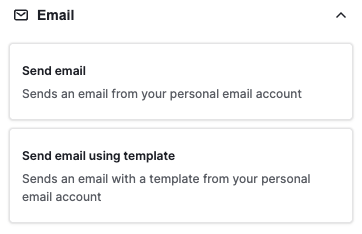
Отправить электронное письмо
При использовании действия Отправить электронное письмо вы должны выбрать необходимые поля и настройки.
- Выбор аудитории является одним из самых важных этапов, а выбор получателей электронной почты критичен. Вы можете сделать это из поля «Кому», решив, отправлять ли письмо клиентам, внутренним командам, партнерам и т. д.
- Для темы письма вы можете ввести текст вручную или использовать заполнитель поля для автоматической вставки соответствующей информации, такой как название сделки, на основе триггера автоматизации.
- Если у вас синхронизировано несколько почтовых ящиков в Pipedrive, вы можете выбрать адрес отправки электронной почты из поля «От».
- Поля CC и Bcc позволяют указать получателей копий и скрытых копий письма соответственно.
- Вы также можете добавить подпись электронной почты (если ранее настроена в настройках синхронизации почты) и включить отслеживание открытия почты.
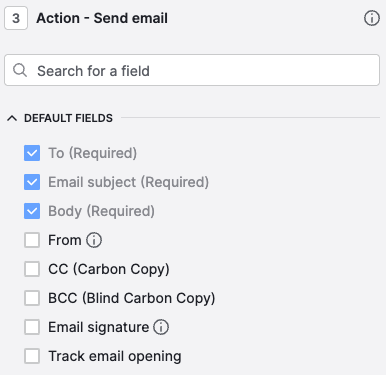
Затем вам необходимо вручную написать содержание электронного письма и сохранить изменения.
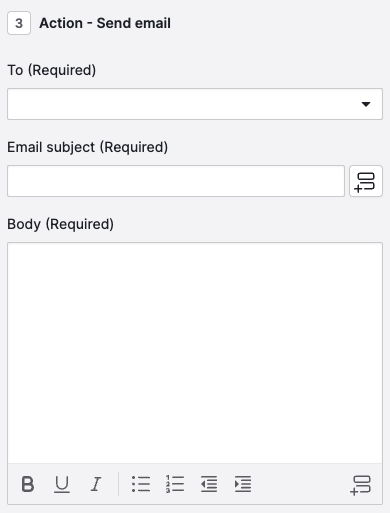
Отправка электронной почты с использованием шаблона
Действие Отправить электронное письмо с использованием шаблона тесно соответствует действию Отправить электронное письмо, но предлагает дополнительные варианты настройки шаблона электронной почты.
При настройке шаблона можно добавить поля для лидов, сделок, проектов и организаций. Если в шаблоне есть поля, и вы их выбираете, автоматизация автоматически заполнит эти поля в тело электронного письма.
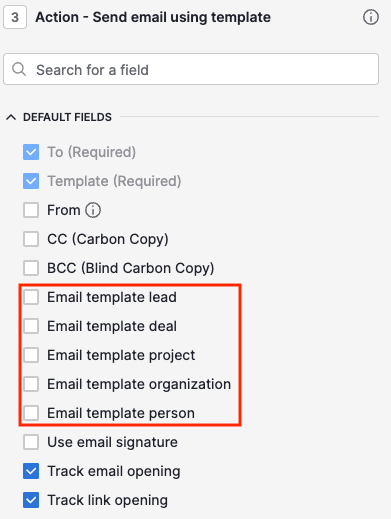
Кроме того, если ваш шаблон включает ссылку, вы можете настроить отслеживание ссылок на этом этапе.
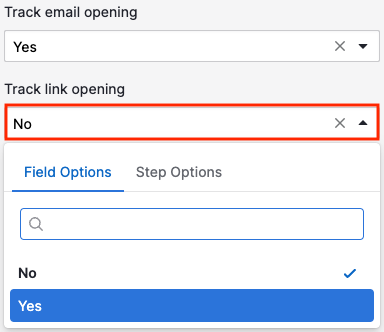
Расширенные автоматизированные электронные письма
Вы можете использовать шаги Отложить и Ожидать условия для создания более сложных автоматизаций. Это позволяет отправлять электронные письма позже, а не немедленно, после срабатывания триггера или события.
Шаг Отложить
Чтобы отправлять последующие сообщения или несколько напоминаний участникам команды или клиентам через автоматизацию, используйте шаг Отложить.
Определите интервал времени в днях или часах перед настройкой последующего действия по отправке электронного письма.
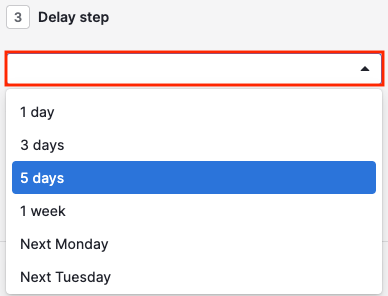
Шаг Ожидать условие
Используйте опцию Ожидать условие для выполнения шага после срабатывания указанного триггера или действия.
Практическое применение этого шага заключается в отправке другого письма после того, как ваши клиенты взаимодействуют с первым отправленным вами письмом. Вы можете настроить его на срабатывание, если на письмо поступает ответ или если в нем происходит клик по ссылке.
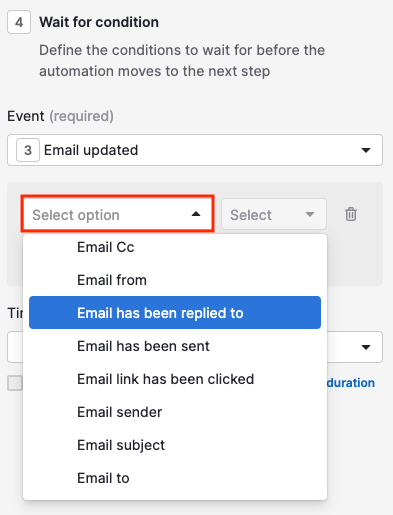
Затем укажите продолжительность (ограничение по времени) для автоматизации, ожидая события. Длительное время ожидания может быть не выгодным, так как может потребоваться персональный подход.
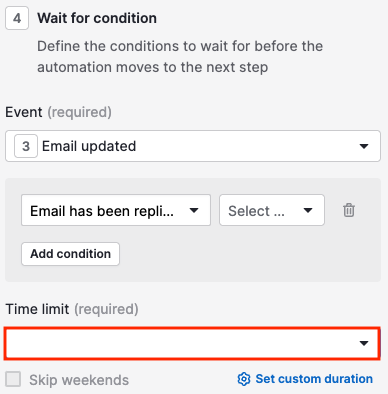
После отправки электронной почты
Чтобы вести запись об отправленной информации по электронной почте, вы можете добавить заметку или создать активность, связанную с автоматической электронной почтой.
Например, если получатель получает важную информацию через автоматическую электронную почту, например, ссылку на специальное предложение по цене, вы можете это отметить для контактного лица, связанного с сделкой.
Чтобы сделать это, выберите действие заметка для контактного лица, который уже получал ваши письма, подчеркнув важность события в заметке.
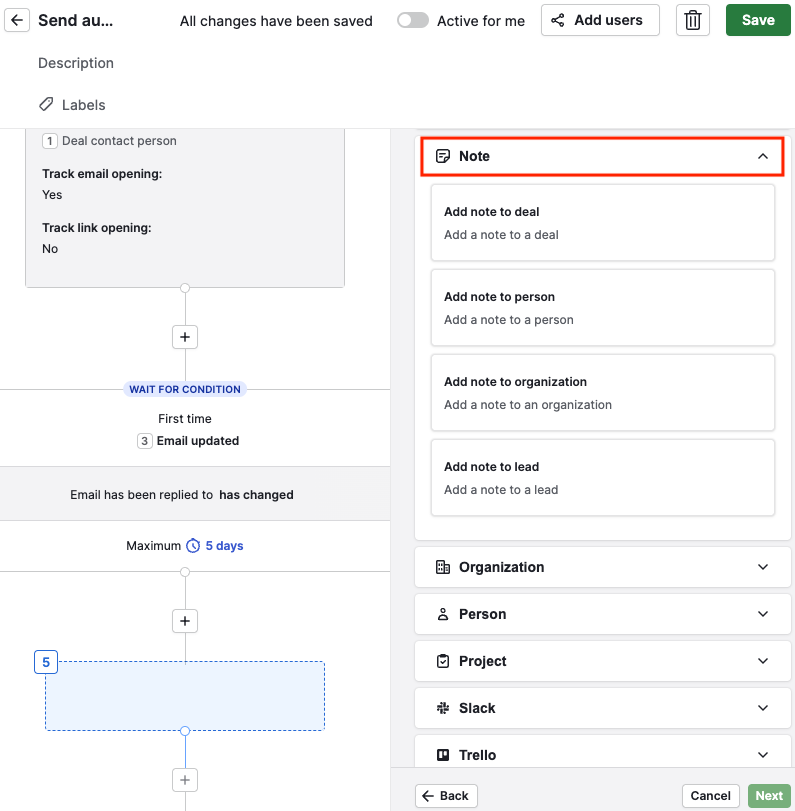
Для создания активности, такой как создание задачи или звонка после получения ответа на электронное письмо, добавьте действие активность после шага Ожидание условия, установленного для ответов на электронные письма.
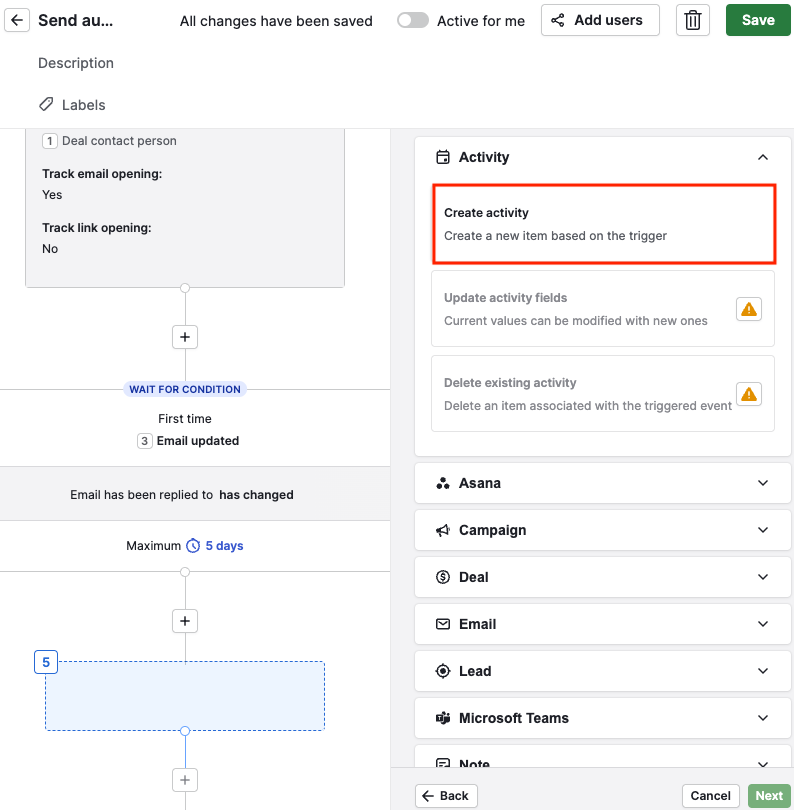
Вы можете указать название, тип и время создания активности.
Была ли эта статья полезной?
Да
Нет